Å leie en root-server gir deg mange fordeler, spesielt hvis du vil jobbe med et live-system. DigitalOcean er en passende plattform som lar deg drifte en server kostnadseffektivt. Med min spesielle lenke får du en kupong på 10 $, som gir deg muligheten til å bruke en ekte Linux-root-server gratis i opptil to måneder. I denne guiden vil du lære hvordan du registrerer deg hos DigitalOcean, oppretter serveren din og får tilgang til den.
Viktigste funn
- Ved å registrere deg hos DigitalOcean får du en kupong på 10 $.
- Bruken av serveren er gratis i løpet av de første to månedene.
- Du kan velge mellom forskjellige Linux-distribusjoner og opprette en server.
- Tilgangen skjer via SSH og kan gjøres fra forskjellige steder.
Trinn-for-trinn-guide
Trinn 1: Registrering hos DigitalOcean
Først må du registrere deg hos DigitalOcean. Gå til nettsiden til DigitalOcean via lenken jeg gir deg, og klikk på "Sign Up". Du blir bedt om å skrive inn din e-postadresse og opprette et passord.
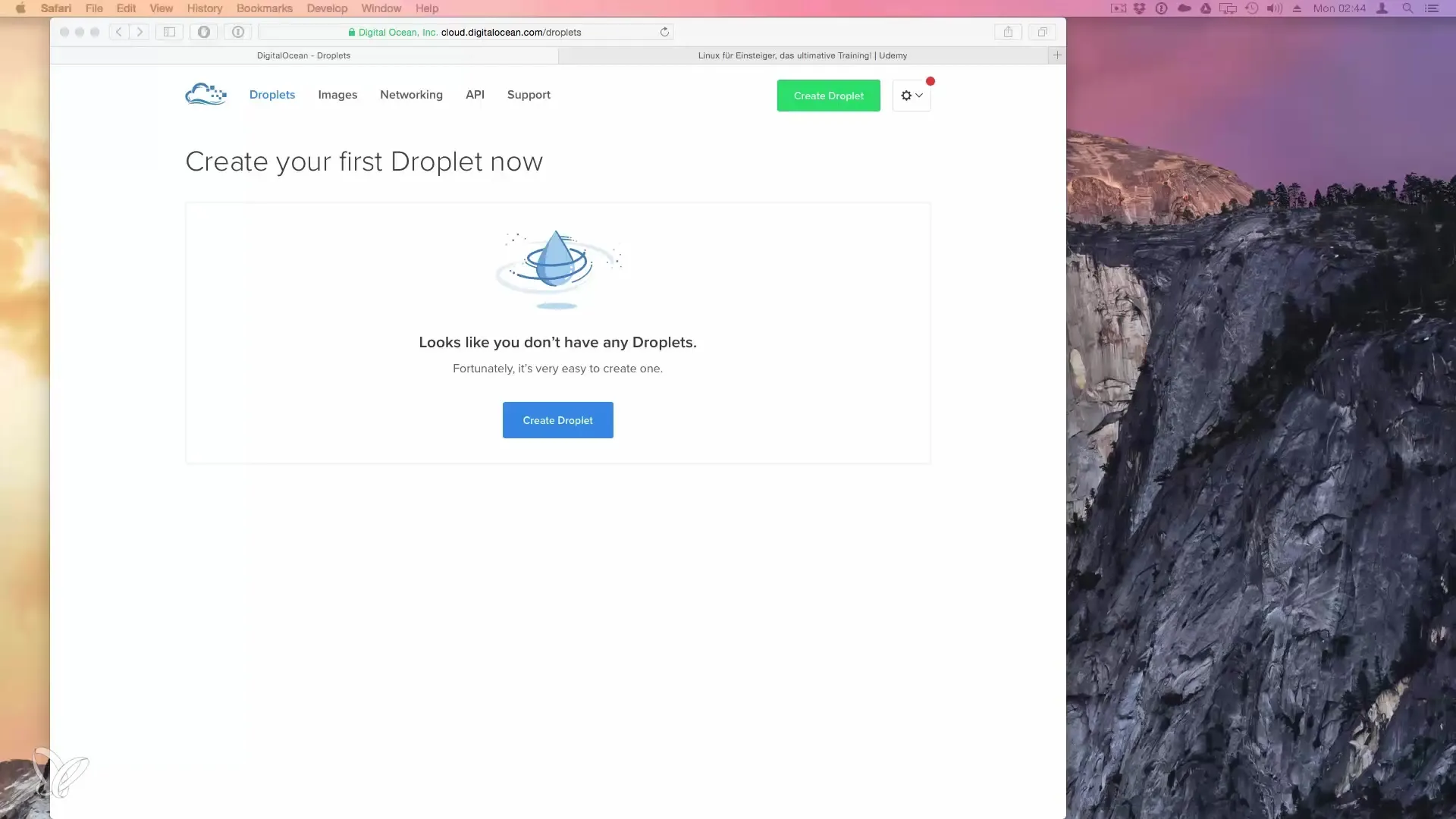
Trinn 2: Aktivere kupongen
Etter registreringen kan du aktivere kupongen din på 10 $. Dette skjer på kontoen din under betalingsalternativene. Oppgi betalingsinformasjonen din, slik at DigitalOcean kan forsikre seg om at du godtar klare betalingsbetingelser, selv om de første to månedene er gratis.
Trinn 3: Opprett ditt første Droplet
Når du er logget inn, vil du se alternativet "Create your first Droplet" på dashbordet ditt. Et droplet er den digitale serveren du leier. Klikk på det for å fortsette.
Trinn 4: Velg din Linux-distribusjon
Nå kan du velge mellom forskjellige tilgjengelige Linux-distribusjoner. DigitalOcean tilbyr forberedte bilder, inkludert Ubuntu, Debian og andre. For denne guiden velger vi Ubuntu, da det er spesielt utbredt.
Trinn 5: Konfigurer serveren din
I neste trinn kan du sette opp serverkonfigurasjonen. DigitalOcean tilbyr deg forskjellige prisalternativer som varierer fra 5 $ per måned til 640 $. Du kan også velge datasenterplasseringer for å optimalisere ytelsen for målgruppen din.
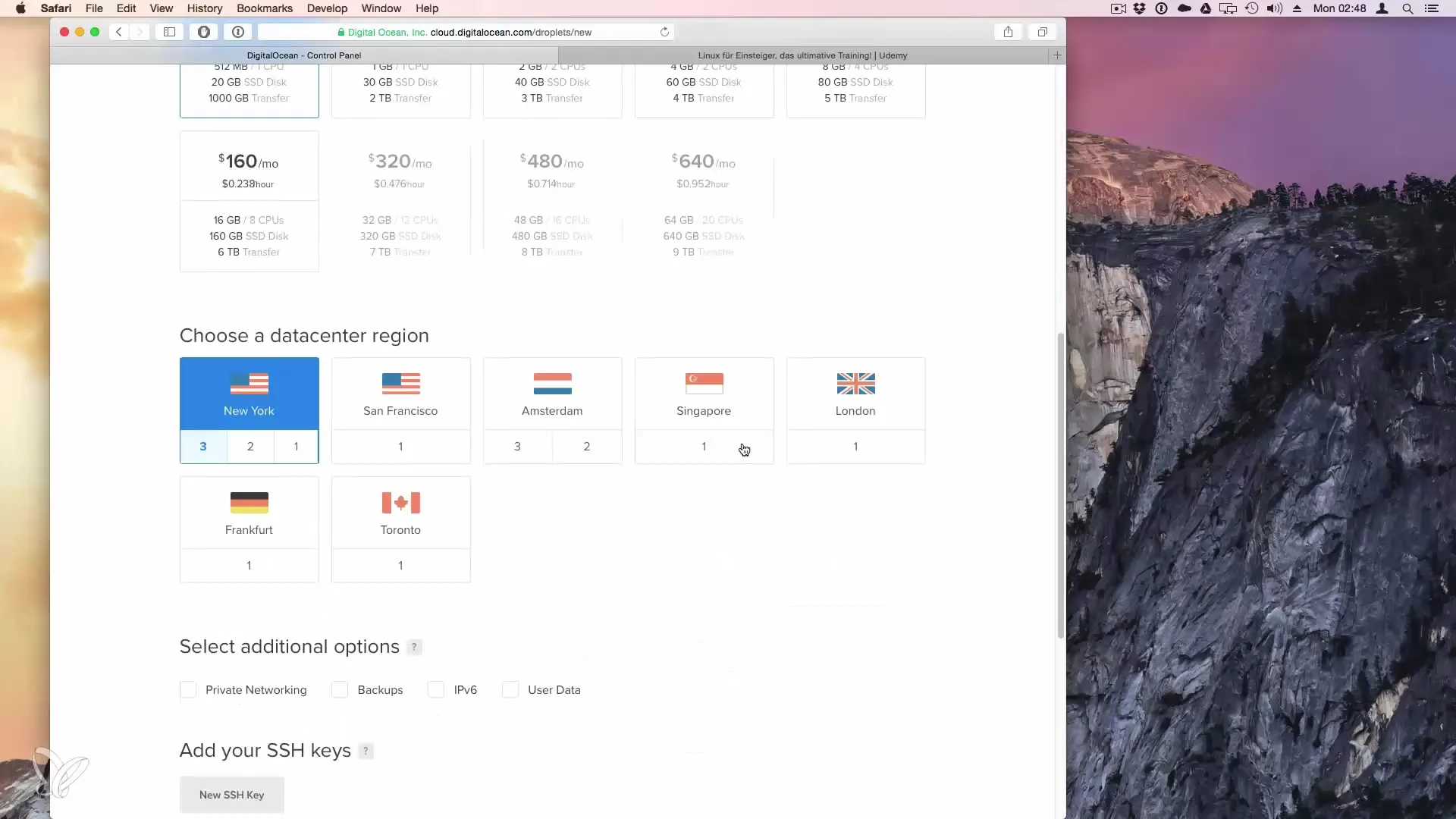
Trinn 6: Tilpass serveralternativer
I konfigurasjonsmenyen har du mulighet til å velge flere alternativer. Dette inkluderer blant annet snapshots som gjør at du kan lagre statusen til serveren din. Vær oppmerksom på at dette kan medføre ekstra kostnader. Du kan også angi om du ønsker å aktivere IPv6.
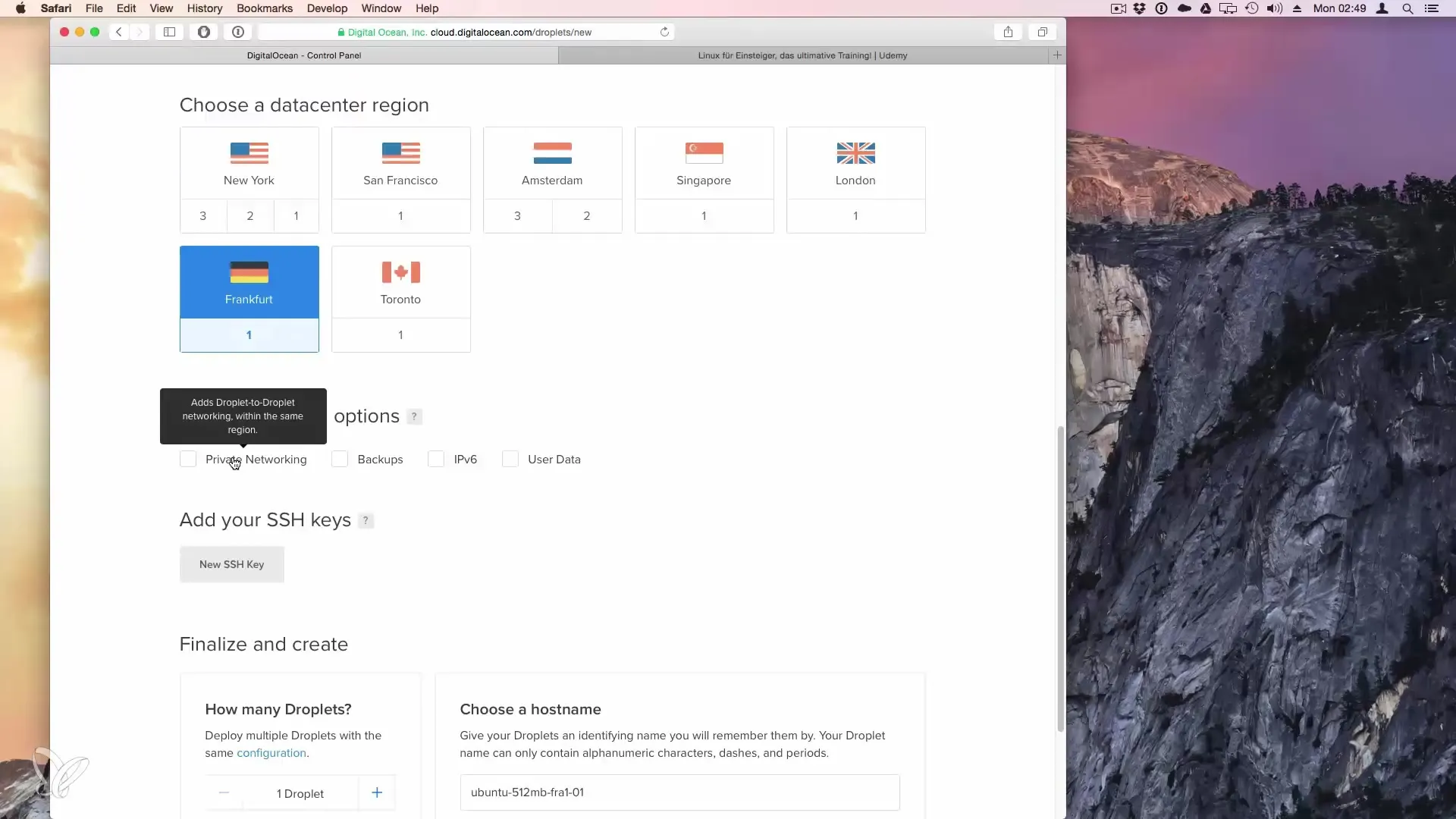
Trinn 7: Opprett SSH-nøkkel
For å etablere en sikker tilkobling til serveren din kan du bruke SSH-nøkler. Opprett en nøkkel og lim den inn i de aktuelle feltene. Dette forenkler tilgangen og øker sikkerheten.
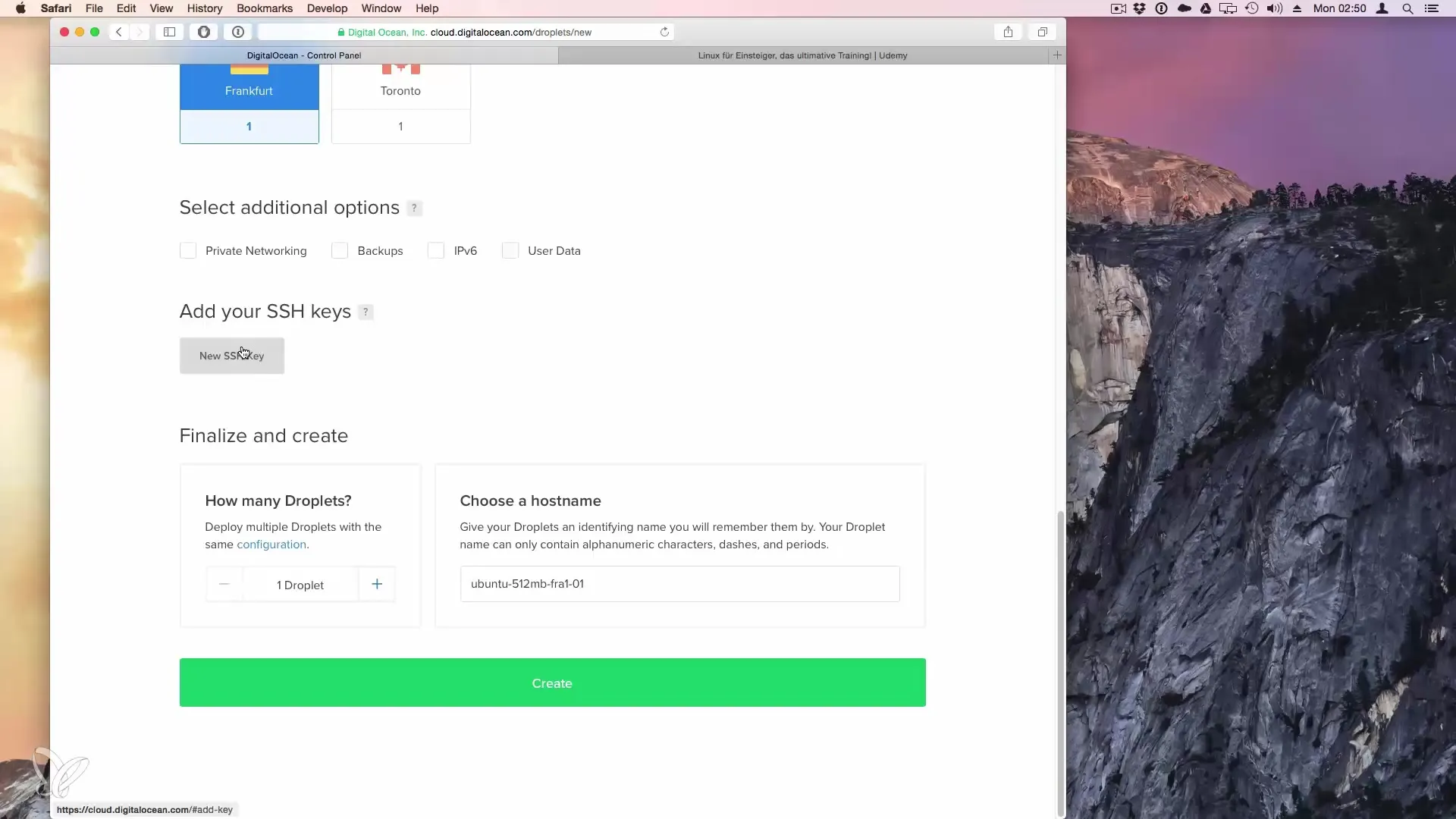
Trinn 8: Opprett droplet
Når du har gjort alle innstillingene, kan du gi dropletet ditt et navn, for eksempel "Ubuntu Root Test". Klikk på "Create Droplet" for å opprette serveren. Prosessen vil bare ta noen få minutter.
Trinn 9: Hent påloggingsinformasjon
Du vil motta en e-post med påloggingsinformasjonen, inkludert din IP-adresse og passordet for root-innlogging. Sjekk e-postboksen din, og noter deg opplysningene.
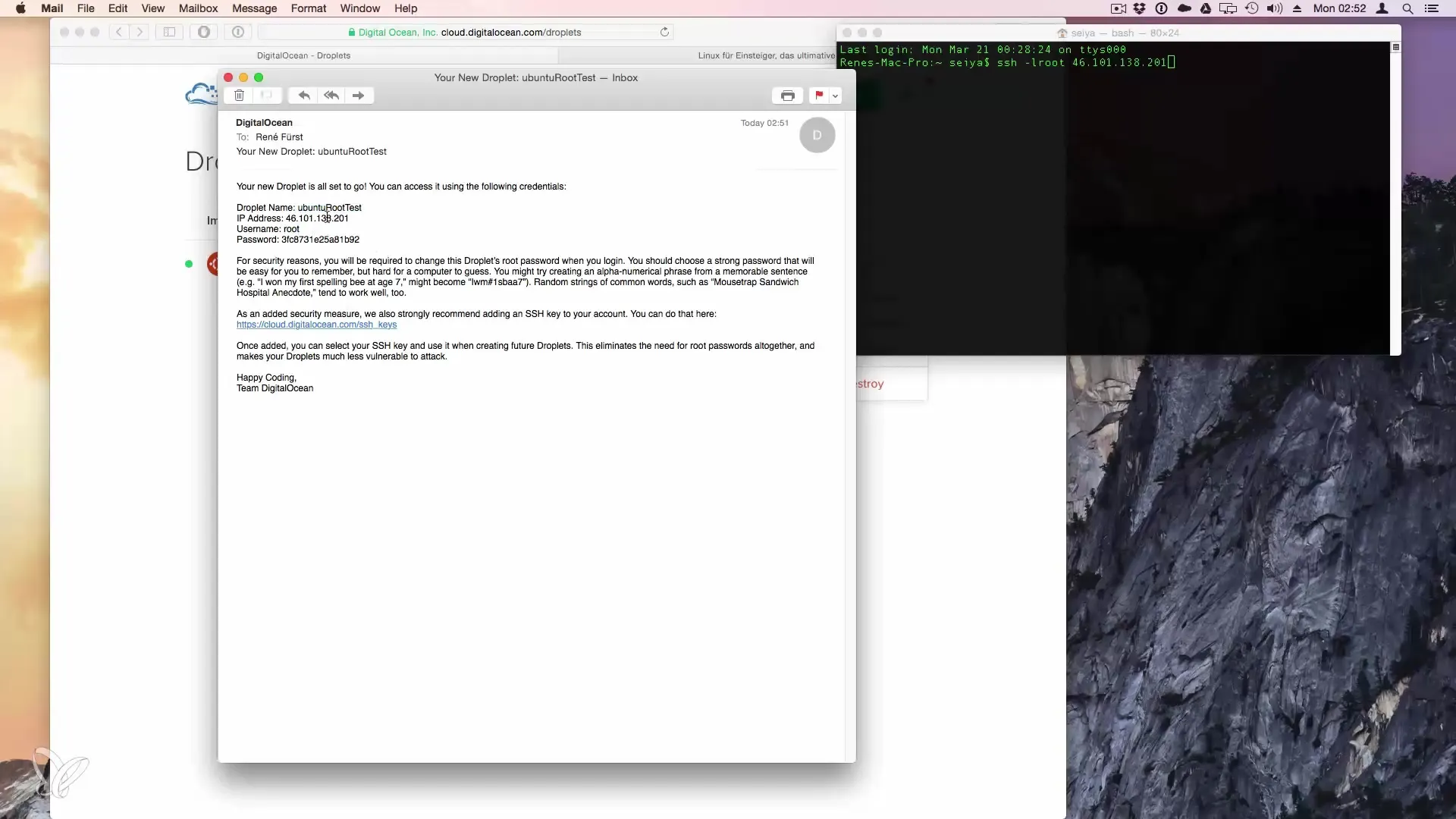
Trinn 10: Koble til med SSH
For å få tilgang til serveren din, åpne terminalen eller Putty (hvis du bruker Windows). Skriv inn kommandoen ssh -l root {IP-adresse}. Erstatt {IP-adresse} med IP-adressen du har mottatt i e-posten. Bekreft fingeravtrykket og skriv inn passordet ditt.
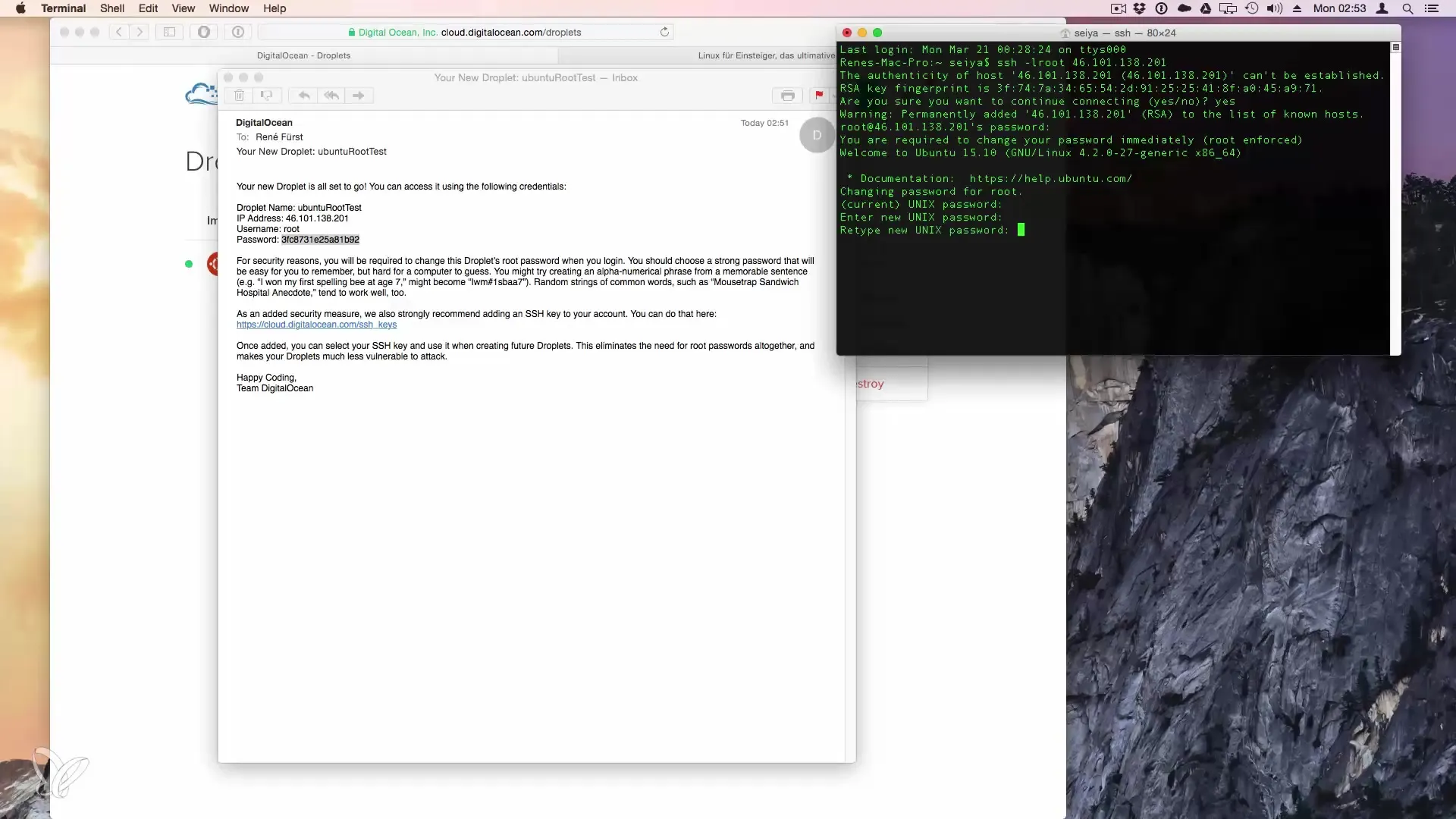
Trinn 11: Endre passord
Ved første tilgang blir du bedt om å endre passordet ditt. Skriv inn det opprinnelige passordet og velg et sikkert nytt passord. Nå er du logget inn på din Ubuntu-test-root-server.
Oppsummering – Lei deg din egen Linux-server
Å sette opp en egen Linux-root-server hos DigitalOcean er en ukomplisert måte å dykke inn i verden av serveradministrasjon. Du kan teste forskjellige distribusjoner, skalere prosjektene dine og velge fra et stort utvalg av serveralternativer.
Vanlige spørsmål
Hvordan får jeg kupongen på 10 $?Du får kupongen ved å registrere deg hos DigitalOcean via den oppgitte lenken.
Kan jeg bruke forskjellige Linux-distribusjoner?Ja, DigitalOcean gir deg muligheten til å velge mellom forskjellige distribusjoner.
Hvor lenge kan jeg bruke serveren gratis?Med kupongen kan du bruke serveren i opptil to måneder gratis.
Hvordan kobler jeg meg til serveren min?Du bruker SSH for å koble deg til via terminal eller Putty med din IP-adresse.


